практика. Документ DOCX. Лабораторная работа Элемент управления TextBox (текстовое поле)
 Скачать 378.7 Kb. Скачать 378.7 Kb.
|
|
Лабораторная работа 1. Элемент управления TextBox (текстовое поле) Выполнить: Разработайте приложение, которое вычисляет сумму трех любых чисел при нажатии на кнопку. Целью работы является знакомство с элементами управления visual c# textbox и button — текстовое поле и кнопка. Пример выполнения: 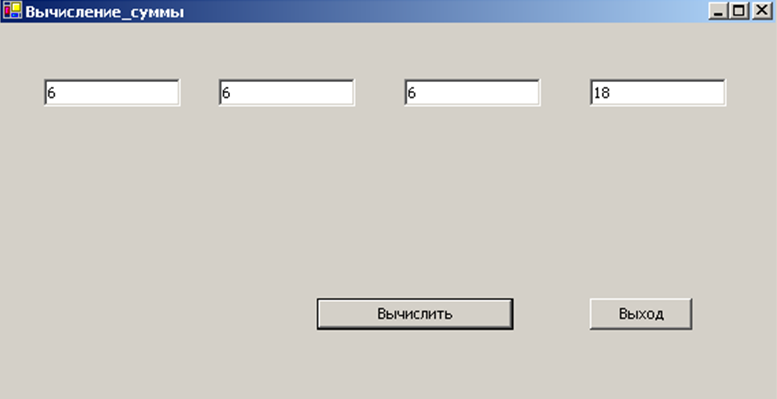  Алгоритм: Алгоритм:Инструментарий:
Внимание! Называйте все объекты согласно правилам именования объектов, принятых в C#. В скобках будет указан возможный вариант для имени создаваемого объекта. Создайте новый проект (File → New → Project →Windows Forms Application ), назовите проект Лаб 5, а его форму — frmSumma (окно Свойства → свойство (Name)). Создайте и запрограммируйте на форме кнопку Выход (btnExit). Для этого в окне Toolbox разверните свиток All Windows Forms и дважды щелкните по элементу button. На форме появилась кнопка. Для того, чтобы запрограммировать кнопку, дважды щелкните по ней на форме — открылась новая вкладка с кодом для кнопки. Введите код:
Запустите приложение и убедитесь, что кнопка работает. Верните во вкладку с дизайном формы. Создайте три элемента управления Textbox (txtA, txtB, txtC) для слагаемых. Задайте свойство Text для этих элементов управления, равное 0 (в окне Properties → Text). Создайте еще один элемент управления TextBox (txtSumma) (размеры и расположение кнопок см. выше рис «форма Вычисление_суммы»). Создайте кнопку Вычислить (btnCount). Запрограммируйте событие Click для кнопки Вычислить следующим образом (дважды щелкните по кнопке на форме, чтобы запрограммировать событие):
где Parse – функция преобразования строкового значение в целое число; Задайте надписи для кнопок («Вычислить» и «Выход»), изменив их свойство Text. Запустите приложение, введите значения для слагаемых и посмотрите, что произойдет, если Вы нажмете на кнопку Вычислить. Сохраните проект. Контрольное задание. Разработайте приложение, которое вычисляет: площадь треугольника по трем сторонам; площадь прямоугольника по двум сторонам; площадь треугольника по двум сторонам и углу между ними; процент от числа. Элемент управления ListBox (список), свойства и методы списка, программирование с ветвлением Измените свойство Backcolor (Задний фон) текстового поля при помощи элемента управления ListBox – список Целью работы является ознакомление с элементом управления в visual c# Listbox. Изучаются свойства добавления и удаления пунктов списка listbox. Вводится понятие программирования с ветвлением. Пример выполнения: 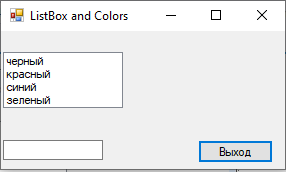  Алгоритм: Алгоритм:Инструментарий:
Поместите на новую форму текстовое поле TextBox c именем txt и элемент управления Список ListBox . Назовите его lst (свойство Name). На панели свойств элемента управления ListBox выберите свойство (атрибут) Itemsи задайте для него четыре пункта списка (нажимая на Enter после каждого пункта): черный, красный, синий, зеленый. Теперь запрограммируйте событие SelectedIndexChanged (изменение пункта списка) для списка, таким образом, чтобы при нажатии на определенный пункт c цветом, цвет текстового поля менялся бы на соответствующий. Используйте при этом оператор Visual c# If:
System – пространство имен; Drawing — пространство имен, обеспечивающее доступ к функциональным возможностям графического интерфейса Событие SelectedIndexChanged происходит при выделении различных пунктов в элементе управления списка данных между отправками к серверу. Все работает, но теперь мы рассмотрим второй способ задания пунктов списка: с помощью программного кода. Удалите все цвета из атрибута Itemsэлемента управления lst. Теперь необходимо добавить в обработку события Load формы (загрузка формы) следующий код (дважды щелкните на пустом месте дизайна формы, чтобы открыть код):
Запустите и отладьте программу. Контрольное задание. Добавьте ListBox для изменения ширины (атрибут Width) текстового поля: минимальная — 20, средняя – 50, максимальная — 100. Примечание: использовать свойство текстового поля Size, и System.Drawing.Size(значение ширины, значение высоты) Лабораторная работа № 1. Разработка приложений Windows Forms Цель: получить навыки разработки приложений Windows Теоретическая часть Windows Forms является библиотекой, позволяющей быстро создавать графический интерфейс приложений. При выборе данного шаблона при создании нового проект в среде Visual Studio появляется форма, представляющая собой контейнер для размещения элементов управления и компонентов. Выделяют три основных вида форм: диалоговые окна, окна и окна MDI (многооконных приложений). Для создания приложения Windows Forms в Visual studio выполните команду: «Файл| Создать| проект». В качестве шаблона необходимо выбрать «Visual C#|Приложение Windows Forms».  Рисунок 1.1 –Выбор шаблона проекта Укажите имя проекта и выберите папку для хранения файлов через кнопку «Обзор». В результате среда программирования автоматически сгенерирует код и отобразит форму в дизайнере, который фактически представляет графически исходный код. При этом внешнее оформление формы практически соответствует его виду при исполнении программы. 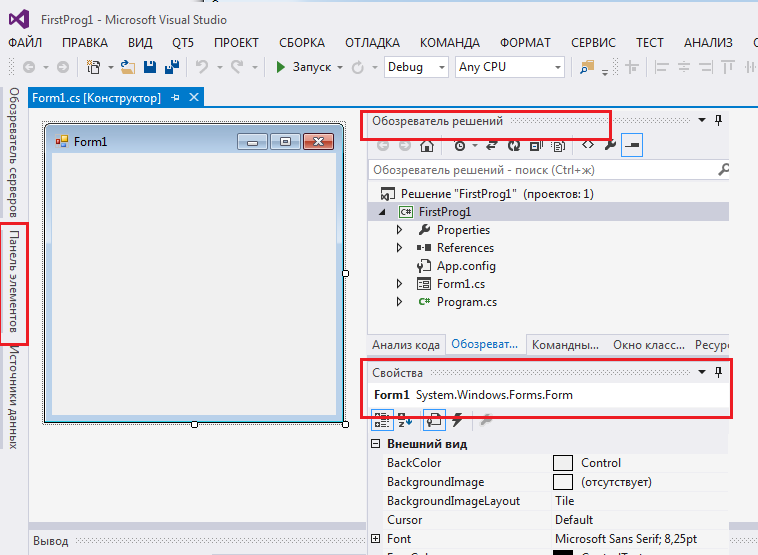 Рисунок 1.2 – Дизайнер формы Дизайнер формы позволяет визуально создавать графический интерфейс программы, не написав ни одной строчки кода. К основным элементам дизайнера относятся: Свойства, Панель элементов. Окна данных инструментов могут быть размещены в других позициях или закрыты. Для отображения окна необходимо перейти в пункт меню «Вид» и выбрать соответствующее окно. Чтобы не загромождать рабочее пространство некоторые окна сворачиваются, например, на рисунке свернуто «Панель элементов». 2.1.1 Изменение свойств элемента управления Инструмент «Свойства» позволяет изменить свойства компонентов и элементов управления, которые влияют на внешний вид и поведение соответствующих объектов. Например, для изменения заголовка формы выделите данный объект и в инструменте «Свойства» выберите пункт «Текст». В текстовом поле введите новый заголовок (нажмите в конце ввода клавишу «Enter»). Пример представлен на рисунке 1.3. 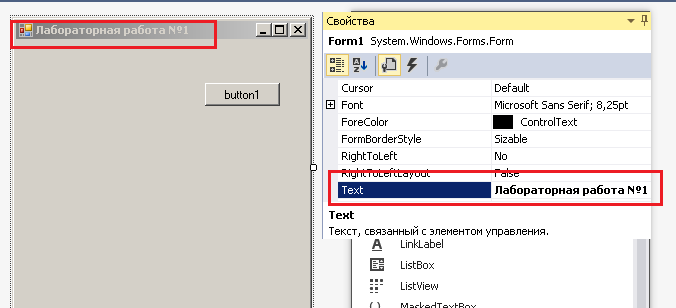 Рисунок 1.3 – Окно редактирование свойств объекта В данном примере изменения свойства «Text» сразу же отображаются на форме Form1. 2.1.2 Обработка событий Взаимодействие пользователя и приложения осуществляется событиями. Событиями являются действия пользователя: нажатие кнопки, перемещение мыши и другие. Действия пользователя обрабатываются операционной системой, которая передает сообщения о событиях приложению. В программе должны быть предусмотрен код, который должен вызываться при появлении события. Рассмотрим на примере события щелчок мыши на кнопке. Разместите на форме кнопку «button» из панели инструментов. Выделите данный элемент управления и в инструменте «Свойства» выберите раздел «События». 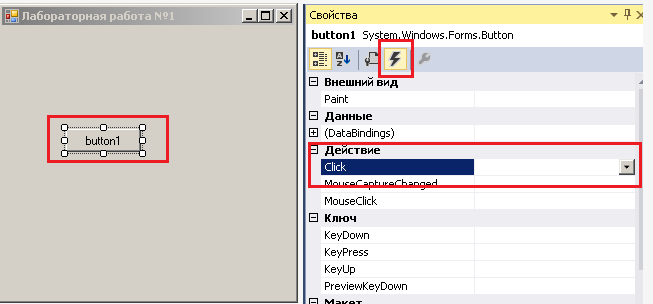 Рисунок 1.4 Для привязки метода событию щелчок мыши дважды щелкните на пункт «Click». В результате среда программирования создаст функцию, которая будет вызываться по выбранному событию. private void button1_Click(object sender, EventArgs e) { MessageBox.Show("Кнопка нажата"); } Команда MessageBox.Show выводит на экран диалоговое окно с заданным текстом. В данной работе предполагается использование следующих событий: - событие Shown формы. Возникает при первом отображении формы; - событие CheckedChanged элемента Checkbox (флажок), возникающее при каждом изменении свойства флажка. 2.1.3 Текстовое поле Для ввода информации пользователя в приложение Windows Forms часто используется элемент управления «TextBox». Основным свойством текстового поля является поле «Text», определяющее отображаемую надпись. Ниже представлен пример работы с текстовым полем: private void button1_Click(object sender, EventArgs e) { string s=textBox1.Text; //в строку s переносится содержимое текстового поля. float R = Convert.ToSingle(s); //преобразуем строку s в вещественное число типа float. //Результат преобразования сохраняется в R R = R * R; //выполняется возведение в квадрат textBox2.Text = R.ToString(); //выполняем преобразование числа в текст и результат //помещаем в //тесктовое поле textBox2 } По нажатию кнопки производится возведение в квадрат числа, введенного пользователем в текстовое поле textBox1, и результат помещается в textBox2. На рисунке 1.4 представлен результат выполнения программы. 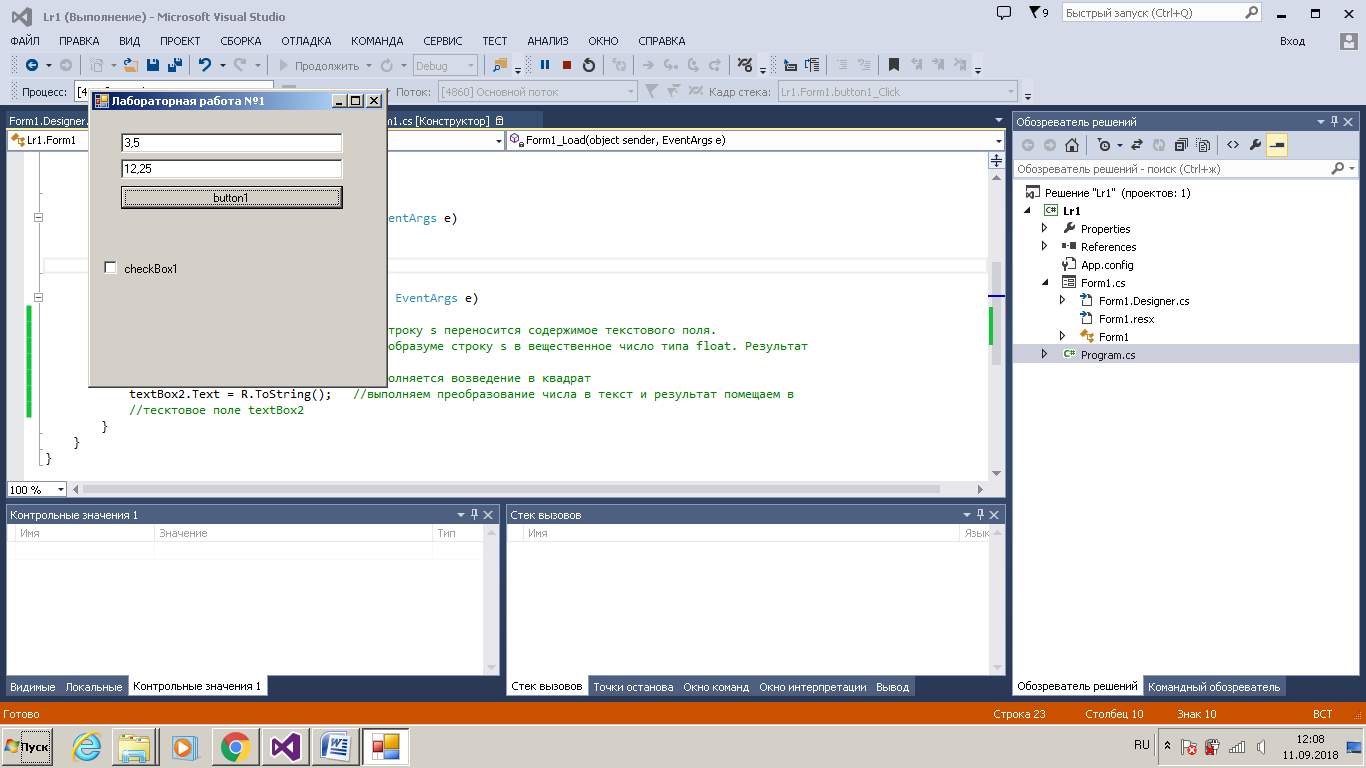 Рисунок 1.4 – Окно с результатами выполнения программного кода Таким образом, элемент управления текстовое поле может использоваться в программе для ввода и вывода данных. Постановка задачи Разработать приложение Windows, позволяющее рассчитать возможный стоимостной ущерб информационной системе из-за атак злоумышленников. Расчет ущерба в работе предлагается оценить по следующей формуле: где Z – вероятностное значение ущерба в течение года; P – оценка вероятности реализации атаки; L – уровень снижения вероятности реализации атаки за счет использования средств защиты; U – оценочное значение ущерба при реализации одной атаки; λ – интенсивность потока атак на систему, дни-1. Предусмотреть проверки на отрицательные значения вводимых параметров, например, значения ущерба. На рисунке 1.5 представлен возможный интерфейс программы. 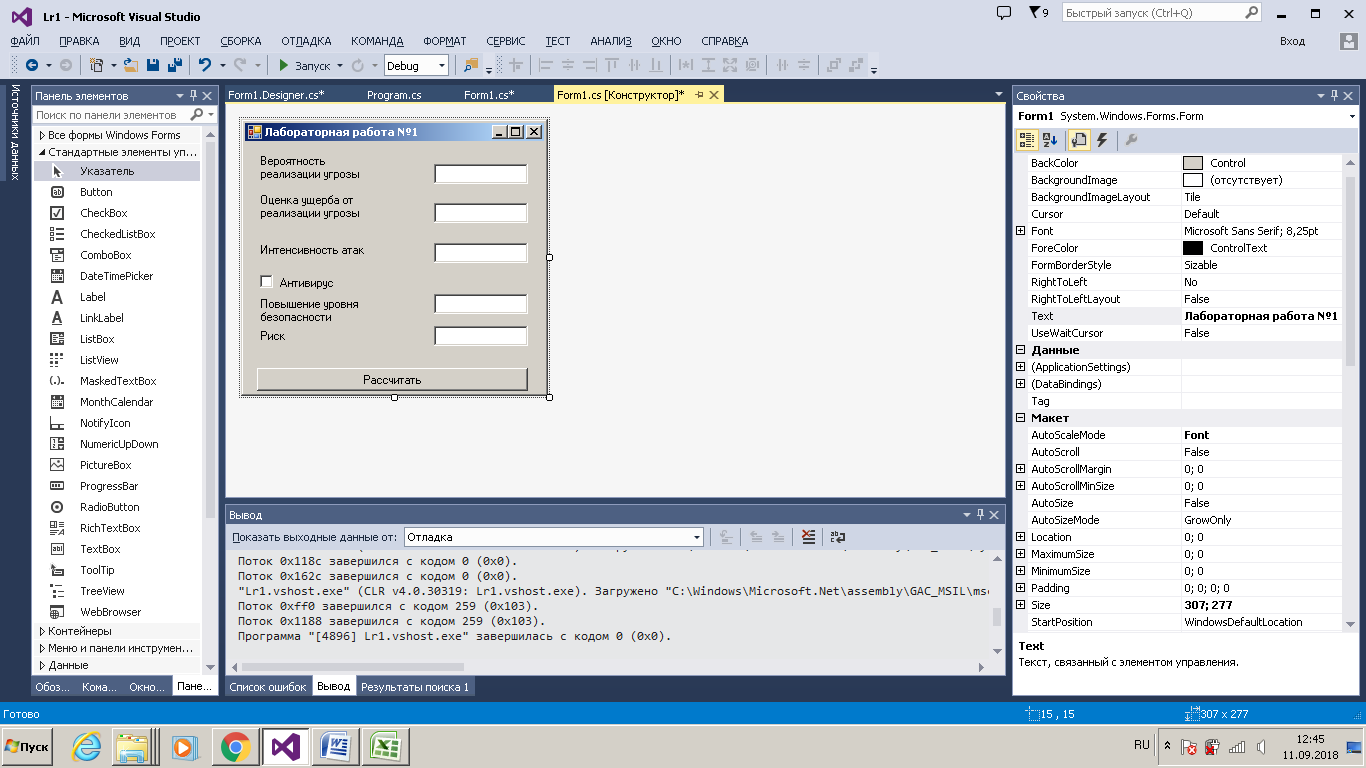 Рисунок 1.5 – Окно интерфейса программы Предусмотреть проверки на отрицательные значения вводимых параметров, например, значения ущерба. На рисунке 1.5 представлен возможный интерфейс программы. Проверить работоспособность программы и составить отчет по работе. |
